windows10系统下Word2010设置底纹的方法
Word软件的功能是十分强大,比如我们可以在其中对表格进行很多操作,给表格的标题栏、某一个单元格设置底纹、以及不同颜色的底纹等。那么,底纹样式这个设置在哪里呢?下面,小编就以windows10系统为例,给大家介绍Word2010设置底纹的方法。
步骤如下:
1、选中需要填充底纹的某个、某行或某列单元格,然后在【开始】选项卡页面,点击如图箭头所示的下拉按钮,出现下拉菜单。

2、在出现的下来菜单中选中,最下面的按钮,【边框与底纹(O)】。
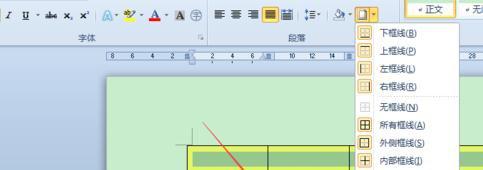
3、进入【边框与底纹】窗口,然后点击【底纹】选项卡,进入底纹设置界面。如下图所示:
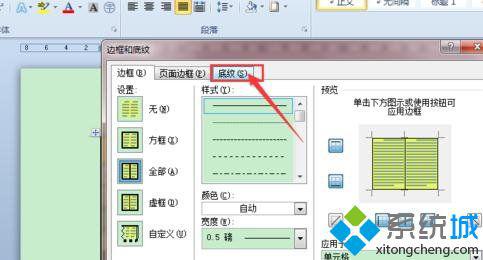
4、下面我们首先选择想要的底纹颜色,这里我们选择一个【红色】,如下图所示:
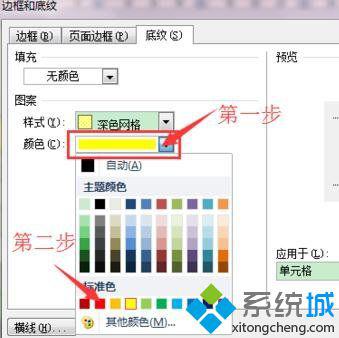
5、设置完底纹颜色,我们来选择想要的底纹,我们点击【样�健康南吕?≡窨颍?龆�鼠标中间的滚轮,选择合适的底纹,在有右侧可以预览底纹的样式,不过仔细看,刚开始的5%为点点状的底纹,随者百分比的增大,越来越密集。
6、最后看看效果吧,表格第一行。
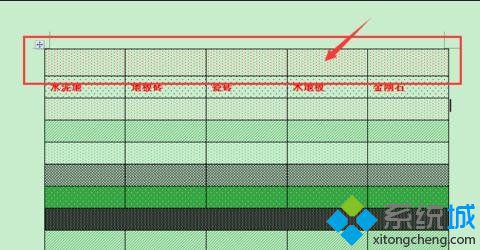
windows10系统下Word2010设置底纹的方法就为大家介绍到这里了。希望本教程能够帮助到所有有需要的朋友们!
相关教程:表格颜色单元格格式怎么设置怎么在单元格里打钩我告诉你msdn版权声明:以上内容作者已申请原创保护,未经允许不得转载,侵权必究!授权事宜、对本内容有异议或投诉,敬请联系网站管理员,我们将尽快回复您,谢谢合作!










